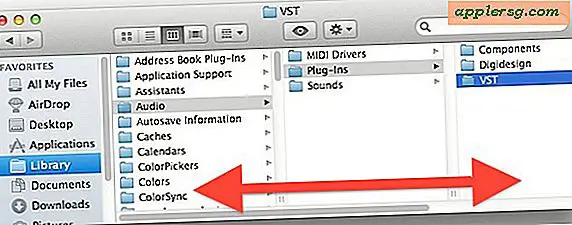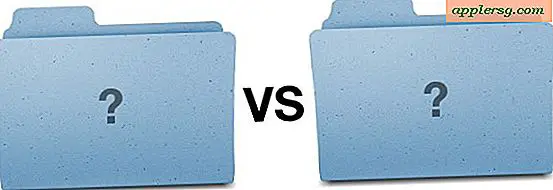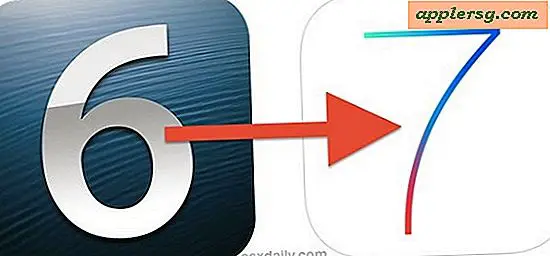Sådan gendannes slettet Safari-historie på Mac
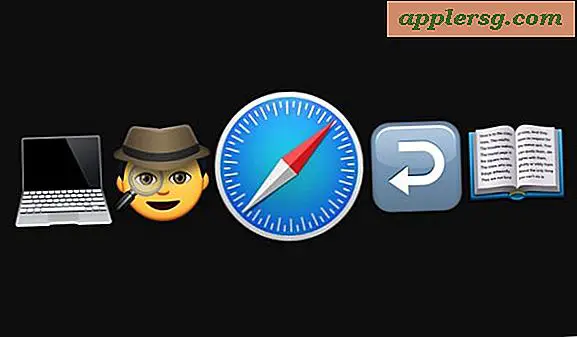
Har du nogensinde ønsket at gendanne slettet Safari-historie på en Mac? Måske rydde du utilsigtet alle historik- og webdata eller slettet specifikke Safari-historie, og du vil gerne vende disse beslutninger og få browsehistorikken tilbage? Eller måske foretager du en smule undersøgelsesarbejde af en eller anden grund, eller vil du gerne udforske nogle enkle digitale retsmedier til Safari-browserhistorik på en Mac?
Vi viser dig en enkel måde at gendanne slettet Safari-historie på en Mac.
Da vi tilstræber en simpel tilgang her, vil vi være afhængige af Time Machine, sikkerhedskopieringstjenesten på Macs, som sker for at tilbyde den nemmeste måde at gendanne slettet Safari-historie på en Mac - eller gendanne en slettet fil for den sags skyld - selvom vores fokus her er på Safari webbrowseren. Således kræver denne fremgangsmåde naturligvis en ledsagende Time Machine-backup, der anvendes af den pågældende Mac. Hvis Mac'en ikke har en backup af Time Machine-sikkerhedskopiering og regelmæssige sikkerhedskopier, der opretholdes, virker denne simple historikgenoprettelsesmetode ikke. Fordi dette gendannes via en sikkerhedskopi, vil eventuelle mellemliggende data mellem, hvornår backupen blev lavet, og når genoprettelsen sker, gå tabt, så husk, inden du starter denne proces, især hvis den aktuelle browserhistorik også er vigtig - det ville være klogt at sikkerhedskopiere det først også.
Sådan gendannes slettet Safari-historie på en Mac, den nemme måde
Hvis du antager, at du har Time Machine-sikkerhedskopiering, er det her, hvordan du kan gendanne slettet Safari-historie på en Mac:
- Afslut Safari i Mac OS, hvis du ikke allerede har gjort det
- Slut Time Machine backup-drevet til Mac'en, hvis den ikke allerede er tilsluttet
- Fra Finder trækker du menuen "Gå" og vælger "Gå til mappe" og indtaster følgende vej:
- Når du er i biblioteket ~ / Bibliotek / Safari, skal du vælge filen "History.db" og derefter trække menuen Time Machine i øverste højre hjørne og vælge "Enter Time Machine"
- Naviger og rul gennem Time Machine historie i ~ / Bibliotek / Safari / bibliotek, når du når den ønskede dato, der indeholder de Safari-historikdata, du gerne vil gendanne, skal du klikke på knappen "Gendan" i Time Machine
- Når Time Machine er færdig med at genoprette ~ / Bibliotek / Safari / biblioteket, er du nu fri til at få adgang til den friskudviklede version af den slettede Safari historie
- Genstart Safari på Mac med den frisk restaurerede historie nu intakt
- I Safari skal du trække ned i menuen "Historie" og vælge "Vis alle historier"
- Du kan nu gennemse, søge og finde specifik Safari-historie fra den genoprettede Safari History.db fil, ligesom du ville som normalt
~/Library/Safari/ 




Det er det, nu har du gendannet browserhistorikken fra Safari, der blev slettet!
Inde i ~ / Bibliotek / Safari / mappe på Mac'en søger du specifikt filen "History.db", som kan være en god størrelse, afhængigt af hvor meget web browsing du gør. Det er i det væsentlige bare en databasefil, som du kan søge direkte med SQL, hvis du vil, men det er ikke det, vi skal gøre her, da du også kan få adgang til, søge og gennemse Safari-historie i Safari på Mac sig selv, og vi tilstræber at holde tingene simple for denne særlige vejledning.
Bemærk, at denne fremgangsmåde kun virker for at genoprette og genoprette Safari browsinghistorik, der blev slettet eller ryddet fra Mac'en, vil det * ikke * arbejde for at genoprette en privat session, hvor der ikke blev oprettet nogen historie. Hvis du f.eks. Bruger privat browsing i Safari til Mac for at forhindre historien i at blive samlet i første omgang, ville der ikke være nogen historiedata, der skulle gendannes fra Time Machine (eller generelt uden for noget kompliceret hukommelse eller swap-udvindingsforsøg alligevel, hvilket er meget mere avanceret end denne tutorial ville endda forsøge at indebære, selvom det kunne være teoretisk muligt i nogle scenarier).
Selvfølgelig er denne tilgang til Mac, men teoretisk kan du også bruge en lignende metode til iOS. Brugere kan altid søge efter Safarihistorik på iPhone eller iPad samt slette specifik browserhistorik på iOS Safari-browseren, men for at gendanne slettet Safari-historie i iOS skal du muligvis kunne gendanne en enhed med sikkerhedskopiering enten fra iCloud eller iTunes, der indeholdt den slettede Safari historie. Det er et emne for en anden artikel, så det vil ikke blive diskuteret her.
Var det nyttigt for dig, hvis du havde brug for eller ønskede at gendanne slettet Safari-webbrowserhistorik på en Mac? Kender du til en anden tilgang, der virker? Del dine kommentarer og oplevelser i kommentarerne nedenfor!